Turinys
"Excel" yra plačiausiai naudojamas įrankis, kai reikia dirbti su didžiuliais duomenų rinkiniais. "Excel" Šiame straipsnyje paaiškinsiu, kaip rasti kritinę vertę "Excel" parodydami 2 naudingi metodai.
Atsisiųsti praktikos sąsiuvinį
Atsisiųskite šią praktiką, kol skaitote šį straipsnį.
Rasti kritines vertes.xlsx2 naudingi metodai kritinei vertei rasti programoje "Excel
Tai yra duomenų rinkinys, su kuriuo ketinu dirbti. Laisvės laipsnis (n) = 14 ir Reikšmingumo lygis (α) = 0,1 . Apskaičiuosiu T vertės ir Z vertės naudojant šiuos parametrus.
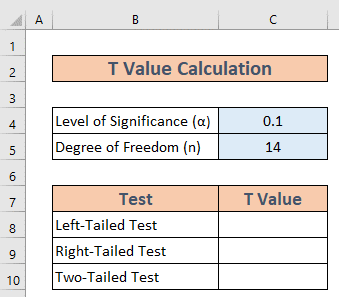
1. Raskite T kritinę vertę programoje "Excel
Svetainė T kritinė vertė iš esmės yra statistinio reikšmingumo nustatymo rodiklis T-testas . Priklausomai nuo bandymo tipo, skaičiavimo procesas skiriasi.
1.1 Naudokite T.INV funkciją kairiosios pusės testui
Čia sužinosime, kaip apskaičiuoti T kritinė vertė už Kairės pusės testas . Turime naudoti T.INV funkcija šiuo atveju.
Žingsniai:
- Eikite į C8 . Užrašykite šią formulę.
=T.INV(C4,C5) 
- Dabar paspauskite ĮVESKITE . "Excel" bus grąžintas rezultatas.

1.2 ABS ir T.INV funkcijų derinimas dešiniosios pusės testui
Dabar apskaičiuosiu T kritinė vertė už dešiniosios pusės testas . Šį kartą naudosiu ABS funkcija kartu su T.INV funkcija .
Žingsniai:
- Eikite į C9 . Užrašykite šią formulę.
=ABS(T.INV(C4,C5)) 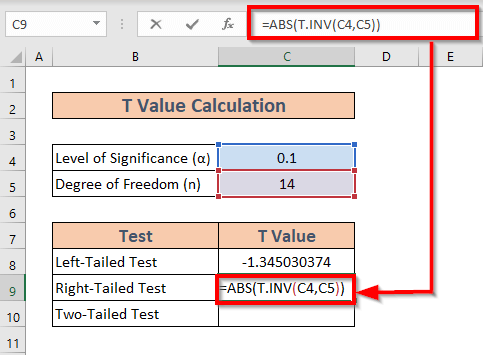
Paaiškinimas:
Čia T.INV(C4,C5) grąžina T vertė už kairiosios pusės testas ir ABS funkcija pakoreguoja rezultatą pagal Dešinysis vienas.
- Dabar paspauskite ĮVESKITE . "Excel" bus grąžintas rezultatas.

1.3 Taikykite T.INV.2T funkciją dvipakopiam testui
Dabar sutelkime dėmesį į dvipusis testas Apskaičiuoti T kritinė vertė už dvipusis testas , turėtume naudoti T.INV.2T funkcija .
Žingsniai:
- Eikite į C10 . Užrašykite šią formulę
=T.INV.2T(C4,C5) 
- Tada paspauskite ĮVESKITE . "Excel" parodys rezultatą.
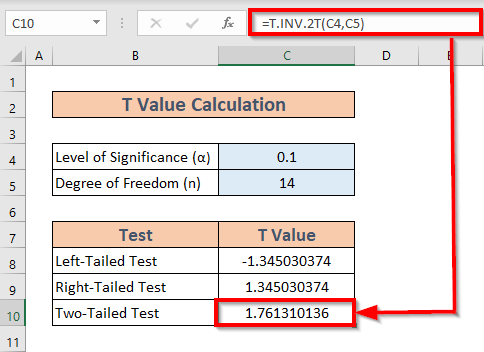
Skaityti daugiau: Kaip "Excel" programoje rasti kritinę r vertę (paprastais žingsniais)
2. NORM.S.INV funkcijos naudojimas Z kritinei vertei rasti "Excel" programoje
Dabar šiek tiek apšviesiu Z kritinė vertė Tai statistinis terminas, plačiai naudojamas siekiant nustatyti statistinis reikšmingumas hipotezės. Šiuo atveju populiacijos parametrai Mums reikia apskaičiuoti Z kritinė vertė svetainėje 3 įvairių tipų bylų.
- Kairės pusės testas
- Dešinysis testas
- Dvipusis testas
Aptarsiu visus atvejus vieną po kito.
2.1 Kairės pusės testo atveju
Šiame skyriuje daugiausia dėmesio skirsiu kairiosios pusės testas .
Žingsniai:
- Eikite į C8 ir užrašykite šią formulę
=NORM.S.INV(C4) 
- Tada paspauskite ĮVESKITE . "Excel" bus grąžinta išvestis.

2.2 Dešiniojo testo atveju
Šiame skyriuje paaiškinsiu, kaip apskaičiuoti Z kritinę vertę dešiniojo testo atveju.
Žingsniai:
- Eikite į C9 ir užrašykite šią formulę
=NORM.S.INV(1-C4) 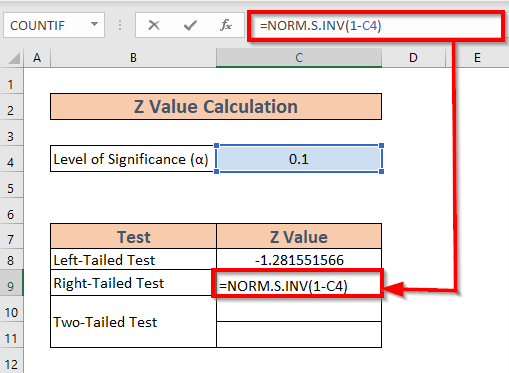
- Tada paspauskite ĮVESKITE . Gausite rezultatą.

2.3 Dvipakopiam testui
"Excel" taip pat gali apskaičiuoti Z kritinė vertė svetainėje dvipakopiai testai . Yra dvi reikšmės atitinkantis dvipakopį testą.
Žingsniai:
- Eikite į C10 . Užrašykite šią formulę
=NORM.S.INV(C4/2) 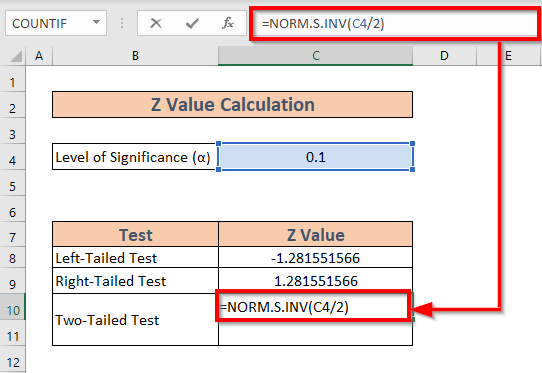
- Dabar paspauskite ĮVESKITE kad gautumėte išvestį.

- Panašiai užrašykite šią formulę C11 .

- Po to paspauskite ĮVESKITE apskaičiuoti rezultatą.

Skaityti daugiau: Kaip rasti F kritinę vertę "Excel" programoje (paprastais žingsniais)
Dalykai, kuriuos reikia prisiminti
- Svetainė ABS funkcija reguliuoja T reikšmė už dešiniosios pusės testas .
- Svetainė T ir Z kritinės vertės yra skiriasi nuo . T ir Z reikšmės . Apskaičiuojame T ir Z reikšmės iš imties statistikos ir populiacijos parametro. Tada šias vertes palyginame su kritinėmis vertėmis, kad nustatytume hipotezės statistinį reikšmingumą.
- T reikšmės naudojami, kai standartinis nuokrypis populiacijos dalis nežinoma, o imties dydis yra santykinai mažas.
Išvada
Šiame straipsnyje parodžiau. 2 patogūs metodai, kaip rasti kritinė vertė svetainėje "Excel" . tikiuosi, kad tai visiems padės. Ir galiausiai, jei turite kokių nors pasiūlymų, idėjų ar atsiliepimų, nedvejodami komentuokite žemiau.

